Обновление системного программного обеспечения PS4 может устранить многие ошибки и проблемы с вашей PS4. Если у вас возникли проблемы с PS4 и вы не можете обновить ее в обычном режиме, вы можете использовать эту опцию для обновления PS4 в безопасном режиме.
Как остановить запуск PlayStation 4 в безопасном режиме
Иногда на PlayStation 4 происходит несчастный случай, и она не перестает загружаться в Безопасном режиме. Существует несколько причин, по которым ваша PS4 может застрять в безопасном режиме. Большинство из них связаны со слабым кабелем или консолью, которая нуждается в обновлении, но их может быть больше. При чтении данного руководства попробуйте сначала выполнить все эти простые исправления, прежде чем инициализировать всю консоль.
Продукты, используемые в этом руководстве
- Надежное соединение: кабель в оплетке HDMI — 15 футов (10 долларов на Amazon)
- Полезно везде: USB-порт SanDisk Cruzer — 16 ГБ (5 долларов на Amazon)
- Защита от пыли: чехол для PlayStation 4 (11 долларов на Amazon)
- Должно быть: 3 упаковки сжатого воздуха (18 долларов на Amazon)
- Безопасная очистка: чистящая салфетка из микрофибры, 24 штуки (12 долларов США на Amazon)
- 3-футовый кабель: кабель питания PlayStation 4 Pro (5 долларов США на Amazon)
- 6-футовый кабель: PlayStation 4 / PlayStation Slim Power Cable (8 долларов на Amazon)
Проверьте все ваши варианты!
Ниже приведен список всех опций, которые появляются в этой статье. Если вы уже попробовали что-то из них до того, как нашли эту статью, не стесняйтесь проверить другие варианты!
Как запустить безопасный режим
ПРИМЕЧАНИЯ. Не загружайте PS4 в безопасном режиме, если порт USB не работает. После загрузки консоли в безопасном режиме необходимо синхронизировать контроллер с портом USB. Если порт USB не работает, перед выполнением этой процедуры необходимо изменить порт USB.
Нажмите и удерживайте кнопку питания, пока не услышите два звуковых сигнала: один при первом нажатии, другой — через 7 секунд.
Подключите контроллер DualShock4 с помощью USB-кабеля.

Это! Если ваша PlayStation испытывает проблемы, которые обычный запуск не может решить, или не запускается должным образом, вы можете использовать Безопасный режим для поиска дальнейших решений.
Один из следующих вариантов может помочь вам выйти из Безопасного режима.
Используйте опции меню, чтобы выйти из безопасного режима
Выберите первый пункт меню. Это указывает на то, что PS4 следует перезагрузить.
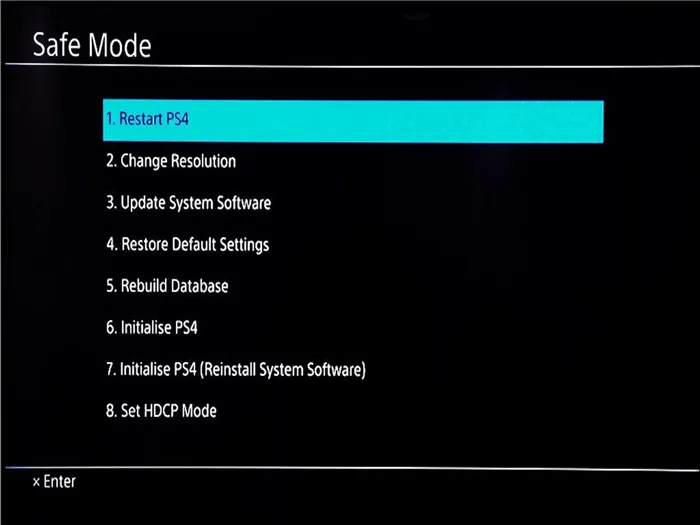
Опция «Перезапустить PS4», похоже, стирает память консоли, но мы обещаем, что это не так. Эта опция выключает PlayStation и пытается загрузить ее в обычном режиме загрузки. Если PlayStation загружается в безопасном режиме с этой опцией, консоль все равно испытывает проблемы.
Пользователи устройств с FAT сталкиваются с аналогичными проблемами. Именно перегрев материала побудил производителя обновить устройство до SLIM и Pro. Если устройство перегревается, загорается красный индикатор и устройство выключается.
Вы знаете, что такое безопасный режим PS4?
В безопасном режиме система PS4 может быть загружена с включенными основными функциями. Если вы не можете включить консоль PS4 или возникли проблемы с системой PS4, вы можете использовать консоль в безопасном режиме. Настройки безопасного режима могут помочь решить различные проблемы PS4.
Некоторые настройки безопасного режима могут привести к потере данных. Поэтому рекомендуется всегда создавать резервные копии системных данных PS4 на внешнем жестком диске, USB-накопителе или в онлайн-хранилище, прежде чем пробовать использовать безопасный режим. На официальном сайте Sony указано, что безопасный режим предназначен для устранения неполадок в прошивке PS4 и должен использоваться только по рекомендации сотрудника службы поддержки PlayStation или менеджера поддержки Sony.
Прежде чем мы обсудим безопасный режим, давайте разберемся, как безопасно запустить PS4.
Как перевести PS4 в безопасный режим:
Безопасный режим может показаться непривычным, но загрузить систему PS4 в безопасном режиме несложно. Выполните следующие простые действия.
1) Если система PS4 включена, выключите ее. Нажмите кнопку питания на передней панели консоли.

2) После выключения системы PS4 нажмите и удерживайте кнопку питания. Услышав второй звуковой сигнал, отпустите кнопку. При нажатии кнопки вы услышите первый звуковой сигнал, а примерно через 7 секунд — второй.
Когда на экране появится сообщение «Connect DUALSHOCK4 with USB cable», нажмите кнопку PS.
3) Следуйте инструкциям, чтобы подключить DualShock 4 (контроллер PS4) к консоли с помощью USB-кабеля.
4) Нажмите кнопку PS на контроллере.

5) Появится экран меню Безопасного режима.
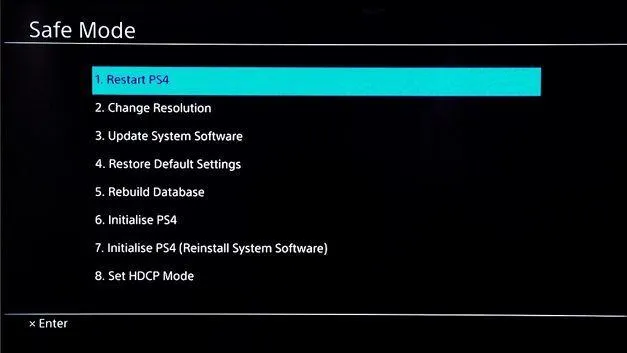
Ниже показано, как работает каждый вариант безопасного режима.
Как выйти из безопасного режима PS4
1) Перезагрузите PS4.
Эта опция позволяет вывести PS4 из безопасного режима и перезапустить систему PS4 в обычном режиме. Вы можете выбрать эту опцию, если хотите выйти из безопасного режима.
2) Разрешение изменений.
Параметр Разрешение устанавливает разрешение экрана PS4 на разрешение 480P по умолчанию при возврате в обычный режим.
Этот параметр может помочь решить проблемы с экраном PS4, такие как обычный пустой экран. Могут возникнуть проблемы с подключением HDMI между PS4 и телевизором. Например, выбор более высокого разрешения 1080P для телевизора с разрешением 720P является неподходящим разрешением. Затем используйте эту опцию безопасного режима «Изменить разрешение», чтобы исправить это.
Выйдите из безопасного режима на PS4 и переключитесь на обычное разрешение 480P, чтобы перейти в меню настроек и установить правильное разрешение.
3) Обновление системного программного обеспечения.
Эта опция позволяет вручную обновить системное программное обеспечение PS4 с помощью мгновенной загрузки, USB-накопителя или диска.
Обновление системного программного обеспечения PS4 может устранить многие ошибки и проблемы с вашей PS4. Если у вас возникли проблемы с PS4 и вы не можете обновить ее в обычном режиме, вы можете использовать эту опцию для обновления PS4 в безопасном режиме.
4) Сброс настроек по умолчанию.
Восстановить заводские настройки PS4.
Обратите внимание, что это не полное восстановление, и данные на PS4 не будут удалены. Этот параметр только сбрасывает дату, время и другие настройки. D. Это отличный вариант для устранения потенциальных проблем PS4.
5) Восстановите базу данных.
Этот параметр сканирует диск PS4 и создает новую базу данных, содержащую все содержимое системы PS4. Это полезно для удаления данных PS4 и ускорения работы PS4, поскольку позволяет переместить все содержимое диска PS4. Этот параметр можно использовать для устранения любых неполадок в играх PS4, таких как зависания или низкая частота кадров.
Обратите внимание, что в зависимости от типа и количества элементов данных, опция Restore Database может занять больше времени.
6) Инициализируйте PS4.
ВНИМАНИЕ: Эта опция очистит все игровые данные PS4, захваченные изображения и все остальное содержимое, включая системные настройки. Поэтому перед тем, как попробовать этот вариант, создайте резервную копию системных данных PS4 на внешнем жестком диске, USB-накопителе или в интернет-хранилище.
Опция PS4 Initialisation удаляет все данные PS4 и возвращает PS4 в исходное состояние. Однако текущее программное обеспечение не изменяется. Его можно использовать для ремонта неисправной системы PS4.
(7) Инициализация PS4 (переустановка системного ПО) ПРЕДУПРЕЖДЕНИЕ: Эта опция удалит все оставшееся содержимое, включая все игровые данные PS4, записанные изображения и системные настройки. Поэтому перед тем, как попробовать этот вариант, создайте резервную копию данных PS4 на внешнем жестком диске, USB-накопителе или в онлайн-хранилище.
Обратите внимание, что некоторые процессы удаляют из консоли невосстановимые данные. Перед процедурой создайте все резервные копии.
Как его запустить?
Что делать, если консольная система не загружается? Конечно, для этого необходимо активировать безопасную эксплуатацию.
Это делается следующим образом: — Активируйте консольную систему.
- Зажатие клавиши power до появления писка.
- Выполнить повторное нажатие до непосредственного включения приставки. При этом потребуется дождаться повторного сигнала.
- Подключение геймпада посредством USB и выполнение запуска системы посредством нажатия кнопки PS.
В этом режиме проблема может быть решена путем активации системы slim. Однако прежде всего необходимо определить причину неисправности.
Причины неисправности следующие.
- При частом и резком отключении света. По этой причине выключение индикатора питания ps4 осуществлялось некорректно.
- Система не видит жесткий диск.
- Определенные патчи обновления Ос устанавливаются некорректно или не в полном объеме.
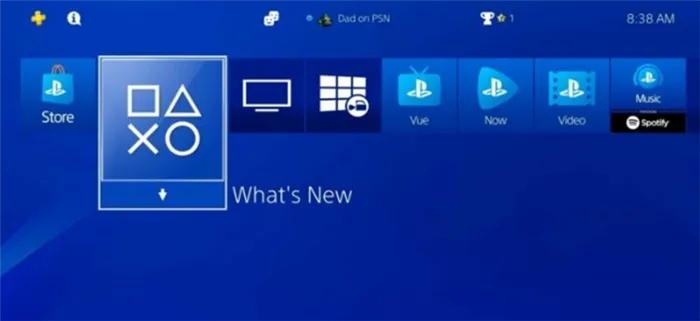
Слайд о том, как найти решения некоторых ошибок, которые можно найти непосредственно в настройках. Следующие инструкции помогут вам найти и решить их.
Что в нем можно настраивать и проверять?
Безопасный режим может помочь решить три вышеперечисленные проблемы. Когда пользователь входит в систему, ему предлагается выбрать один или несколько элементов.

Ниже перечислены проверенные и эффективные способы устранения неисправности
Если в обновлении произошел сбой, просто загрузите исправление с сайта производителя. Полученный файл сохраняется на флэш-накопителе. Затем загруженный материал необходимо установить на ресивер.
Примечание: Имя файла должно быть ps4Update. Ищите его в корневом конверте.
Программное обеспечение обновляется в безопасном режиме. Кроме того, пользователь может выполнять обновления с диска.
Сброс настроек
Если причиной фальстарта является быстрое и внезапное отключение питания, сброс инициализации может помочь решить проблему. В этом случае пользователь должен выполнить восстановление PS4 с нуля.
Проблемы с жестким диском

В этом случае необходимо разобрать устройство и провести внутренний осмотр.
Не получается обнаружить накопитель системы 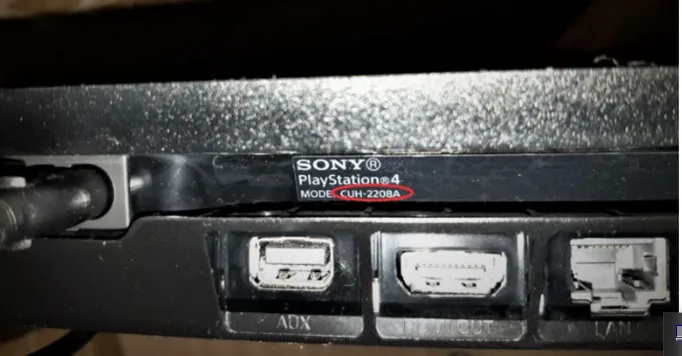
Иногда люди, пытающиеся заменить жесткий диск или жесткий диск SSD на новый, сталкиваются с подобными проблемами.
В начале материал не видит диск, что в данном случае часто происходит CE 34335 8 или CE 30005 8.
В этой ситуации можно предпринять следующие действия.
Включение/выключение.
Иногда это помогает. Необходимо разобрать материал, снять и установить на место блок. Порт может быть установлен не полностью.
Восстановление данных в безопасном режиме
Не исключена вероятность повреждения данных на жестком диске. В этом случае единственным вариантом решения проблемы является ремонт компьютера.
Битый сектор
Не исключено, что произошел сбой в работе сектора. Чтобы диагностировать проблему, рекомендуется отказаться от данных с диска в другом месте.
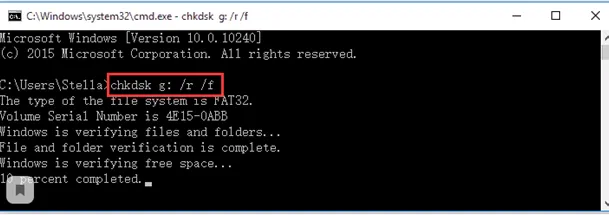
- Нажатие клавиши Win+P одновременно, чтобы приступить к открытию меню.
- Ввести cmd и кликнуть по «Вход».
- После этого просто выполняется команда: сhkdsk X: /f / r, где под Х –понимается имя диска.
- После этого начнётся проверка указанного диска. Если найдены ошибки, все будет исправлено. Если же есть повреждения сектора, то информация будет защищена и восстановлена читаемая версия.
- По завершении извлекается жесткий диск и повторно вставляется в приставку.
- Выполняется перезагрузка устройства. Следует удостовериться, что с приставки исчезла надпись ce-34335-8.
Эта мера поможет решить проблему сектора. Затем следует сбросить данные и переустановить жесткий диск или диск SDD. Если вышеописанные операции не привели к желаемому результату, жесткий диск можно отправить в мастерскую для ремонта, если он вышел из строя. В качестве альтернативы можно приобрести новый.
Основные проблемы при запуске и методы решения
Существует несколько причин, по которым консоль может предупредить пользователя о том, что PS4 не загружается. Вот некоторые из этих вопросов.
Перегрев консоли
Если PS4 не активируется или не закрывается сразу из-за определенных неисправностей, это симптом того, что что-то не так. Распространенной причиной является перегрев консоли.
Пользователи устройств с FAT сталкиваются с аналогичными проблемами. Именно перегрев материала побудил производителя обновить устройство до SLIM и Pro. Если устройство перегревается, загорается красный индикатор и устройство выключается.
Устройства Slim и Pro не имеют таких обозначений. Кроме того, благодаря новым радиаторам эта проблема не должна беспокоить пользователей устройств. Однако при прикосновении к корпусу рукой несложно перегреться.
Это может привести к перегреву:.
- Перекрытием доступа воздуха в вентиляционные каналы.
- Игнорирование очистки и своевременного удаления пылевых частиц.
- Высыхание термопасты.
Для решения проблемы остается только разобрать декодер и провести внутреннюю чистку. При необходимости рекомендуется приобрести новую термопасту и заменить ее.
Поломка кабеля HDMI
Декодер может не срабатывать должным образом из-за неисправной проводки.
Убедитесь, что кабель правильно установлен в гнездо и подключен к телевизору. Если все в порядке, кабель следует подключить к другому устройству.
У вас есть фотографии? Тогда у вас неисправен кабель. Его необходимо заменить на новый. Если причина не в этом, нужно искать глубже.
Сгорание блока питания
Помимо прочего, консоль может не активироваться из-за неисправности электростанции. При попытке установить консоль слышен характерный звук, но активировать ее не удается.
Если звук отсутствует, попробуйте повторить тест диагностики кабеля, например, неисправен кабель HDMI. Возможно, кабель ослаблен.
Распространенной причиной отключения электроэнергии является частое превышение тока в электрических цепях. Часто это правила страны.
Замену блока питания можно выполнить в мастерской.
Если переустановка в безопасном режиме не принесла ожидаемого результата, причина в том, что приемник не работает. Материнская плата может быть повреждена. К этому нужно относиться серьезно. Коробка могла упасть с высоты или быть уронена пользователем.
Частой причиной повреждений является пренебрежение оборудованием. Серьезные повреждения не всегда могут быть указаны, если оборудование было разобрано.
Если используемые методы не помогают, рекомендуется обратиться в мастерскую или сервисный центр, где с изделием будут работать специалисты. Будет проведена диагностика и определена причина повреждения.
Кроме того, не игнорируйте рекомендации производителя. Своевременная профилактика повреждений, очистка загрязнений, замена термопасты и соблюдение графика технического обслуживания позволят достичь желаемых результатов и будут способствовать увеличению срока службы оборудования.
Похожие видео:.
Опция «Перезапустить PS4», похоже, стирает память консоли, но мы обещаем, что это не так. Эта опция выключает PlayStation и пытается загрузить ее в обычном режиме загрузки. Если PlayStation загружается в безопасном режиме с этой опцией, консоль все равно испытывает проблемы.
Как его запустить
Как запустить PS4 в безопасном режиме?
Это делается путем нажатия нескольких кнопок. Чтобы войти в систему, сделайте следующее.
- При включённой консоли кнопочку power нужно зажать до того момента, пока не услышите второй писк.
- Затем подрубить джойстик от usb (да, это обязательно. Ибо сети нет).
- Повторите пункт №1 на этот раз для включения.
Это! Запущено главное меню ВР. Но что делать, если он не запустился по какой-то причине?
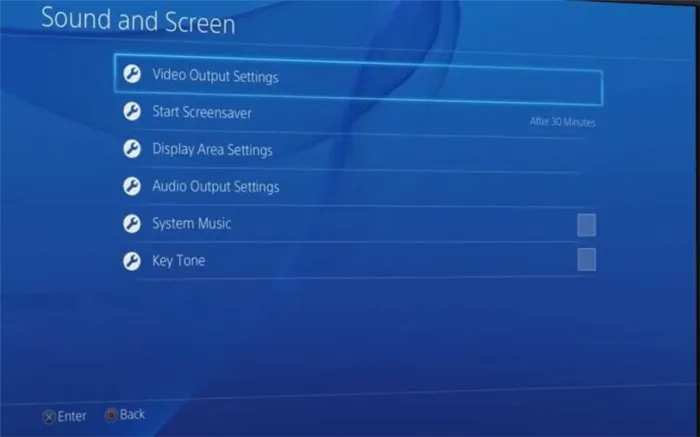
Как из него выйти
Теперь вы знаете, как войти в безопасный режим. Вы все сделали, вы исправили ошибку. Как выйти из него и запустить PS4 в обычном режиме?
Это очень просто.
Чтобы успешно загрузить консоль, просто найдите пункт в меню перезагрузки PS4BR. Нажмите на него, и вы снова сможете наслаждаться нормальным внешним видом вашей любимой PlayStation.
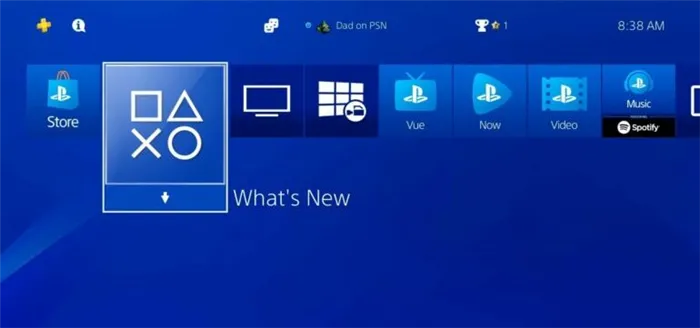
Что делать, если невозможно запустить безопасный режим
Что делать, если я все сделал правильно, но все равно не могу войти в безопасный режим? Или просто не может выбраться?
Затем попробуйте сделать следующее
-
. Для этого при зажатой кнопки «выкл» нужно также дождаться второго звукового сигнала.
- Отключите консоль от розетки и отсоедините все провода.
- Затем засеките на часах 20 минут и подождите.
- После чего заново подсоедините все кабели и включите консоль, зажав кнопку «выкл».
- Изображения нет? Тогда проверьте плотно ли воткнуты в приставку кабель питания и hdmi.
- Если не помогает, попробуйте подключить при помощи hdmi другие устройства. Так вы проверите, рабочий ли сам провод.
Если другие устройства загружаются нормально, обратитесь в службу SonySpecialServices.









